コンテンツをオフラインで利用できるようにする
環境設定(Preferences)> 一般(General)タブのフォルダの選択(Select Folder)オプションに加えて、ワークスペース、フォルダ、タブ、サブフォルダなどのコンテナ全体をコンピュータにダウンロードすることで、マップ済みドライブ内のコンテンツをオフラインでアクセスすることができます。iManage Workでダウンロードしたコンテナやそのサブコンテナに新しいコンテンツが追加されると、次の同期時にマッピングされたドライブにコンテンツが自動的にダウンロードされます。
マップ済みフォルダに移動し、ダウンロードしたいコンテナを右クリックして、iManage Workへのダウンロード/同期(Download/Sync to iManage Work)を選択します 。コンテナ内のコンテンツは、検索フォルダ、共有フォルダ、フォルダショートカット、およびカテゴリ以外、すべてダウンロードされます。
iManage Driveパネルの下部に残り時間の目安とファイル数が表示されます。
図:残り時間とファイル数
![]()
選択したコンテナ内のすべてのコンテンツがダウンロードされると、 ステータスメッセージがiManage Driveパネルの左下隅に表示されます。また、以下のメッセージが表示されます。
ステータスメッセージがiManage Driveパネルの左下隅に表示されます。また、以下のメッセージが表示されます。
図:コンテナダウンロードメッセージ
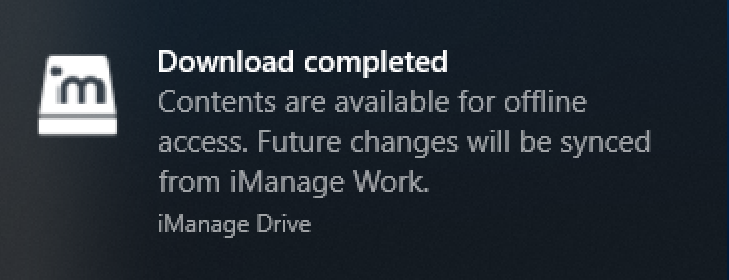
ハードディスクの空き容量がない場合、iManage Drive は空き容量を確保するよう促す通知を表示します。空き容量が確保されると、自動的にダウンロードが再開されます。
図:ハードドライブのスペースがありません
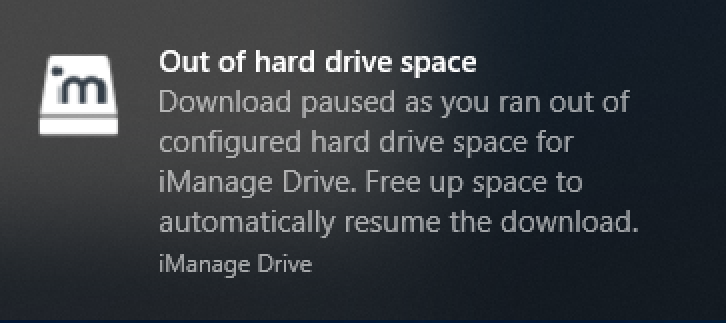
ネットワーク接続が中断した、ハードディスクの空き容量が不足した、コンピュータがスリープモードに入った、またはバッテリーが切れた場合、ダウンロードが一時停止することがあります。ネットワーク接続再開後、ディスク容量解放後、またはコンピュータの電源の再投入後、一時停止場所から自動的にダウンロードが再開します。
iManage Driveでコンテナをダウンロード中に、他の目的でネットワークの帯域幅を使用したい場合、ダウンロードを一時停止することができます。例えば、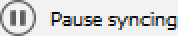 を使用して、ダウンロードするための選択を確認します。このオプションは、iManage Driveパネルの左下隅にマウスポインタを合わせると表示されます。
を使用して、ダウンロードするための選択を確認します。このオプションは、iManage Driveパネルの左下隅にマウスポインタを合わせると表示されます。
NOTE:
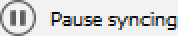 このオプションはコンテナのダウンロードを一時停止するだけでなく、iManage Driveコンテンツのすべての同期を一時停止します。
このオプションはコンテナのダウンロードを一時停止するだけでなく、iManage Driveコンテンツのすべての同期を一時停止します。
コンテナ内のメールはデフォルトではダウンロードされないので、最初にコンテナをダウンロードする際に、その旨の通知が表示されます。同様の通知は、iManage Driveの通知(Notifications)タブにも表示されます。フォルダのダウンロードにメールを含める場合、allow_bulk_email_downloadオプションをtrueに設定します。詳細については、iManage Drive Administration Guideのユーザー設定を構成する(Configuring user settings)セクションを参照してください。
NOTE:
ユーザーがダウンロードしたコンテナまたは個々のファイルを右クリックしてプロパティ(Properties)を選択すると、ディスク上のサイズ(Size on disk)は常に 0 (ゼロ) バイトと表示されます。これは設計によるものです。
以下のアイコンは、マップ済みドライブ内のコンテンツの状態を示しています。
 :コンテナの緑色のチェックマークは、コンテナがダウンロード用にマークされていることを示しています。このようなコンテナ内のコンテンツはすべてローカルで利用可能です。マークされているコンテナに新規コンテンツが追加されると、マップ済みドライブにもこのコンテンツが自動的にダウンロードされます。ファイルの緑色のチェックマークは、このファイルがオフラインでローカルにアクセス可能であることを示します。
:コンテナの緑色のチェックマークは、コンテナがダウンロード用にマークされていることを示しています。このようなコンテナ内のコンテンツはすべてローカルで利用可能です。マークされているコンテナに新規コンテンツが追加されると、マップ済みドライブにもこのコンテンツが自動的にダウンロードされます。ファイルの緑色のチェックマークは、このファイルがオフラインでローカルにアクセス可能であることを示します。- 各子コンテナがダウンロードされると、ダウンロード済みコンテナとして緑色のチェックマークが付きます
 。
。 - 親コンテナがダウンロード中の場合、親コンテナ内のすべてのフォルダとサブフォルダが完全にダウンロードされた後初めてダウンロードアイコンが表示されます。
- 各子コンテナがダウンロードされると、ダウンロード済みコンテナとして緑色のチェックマークが付きます
 :次の場合、リフレッシュアイコンが表示されます。
:次の場合、リフレッシュアイコンが表示されます。- ワークスペース、フォルダ、またはファイルのダウンロード中。
- ローカルで更新、追加、置換、削除されたフォルダやファイルが、iManage Work に同期する必要がある場合。
または、
iManage Work の同様の変更を、マップ済みドライブに同期する必要がある場合。
 :フォルダ内にオンラインでのみ利用可能、およびローカルのみで利用可能なコンテンツが混在する場合は、部分的なアイコンが表示されます。このようなフォルダはダウンロード用にマークされていません。例えば、コンテナをダウンロードしたが、管理ポリシーによりメールはダウンロードされない場合、たとえ他の(メール以外の)ファイルはすべてダウンロードされていても、部分的なアイコンが表示されます。
:フォルダ内にオンラインでのみ利用可能、およびローカルのみで利用可能なコンテンツが混在する場合は、部分的なアイコンが表示されます。このようなフォルダはダウンロード用にマークされていません。例えば、コンテナをダウンロードしたが、管理ポリシーによりメールはダウンロードされない場合、たとえ他の(メール以外の)ファイルはすべてダウンロードされていても、部分的なアイコンが表示されます。 NOTE:
フォルダ内のすべてのファイルが独立してダウンロードされている場合でも、フォルダに部分的なアイコンを表示する場合があります。これは、フォルダがオフラインアクセスのためにマークされていないことを示しています。
 :クラウドアイコンが表示され、コンテナ内の項目がダウンロードされていない場合、これらはスタブであり、オフラインでのアクセスはできません。
:クラウドアイコンが表示され、コンテナ内の項目がダウンロードされていない場合、これらはスタブであり、オフラインでのアクセスはできません。